win10系统如何制作U盘杀毒盘|Windows10怎么制作离线杀毒盘
更新日期:2023-08-25 10:02:57
来源:网友投稿
想要在win10正式版系统中实现离线杀毒的话,只要使用其自带的Windows Defender杀毒软件制作一个U盘杀毒盘就可以了。那么,这该如何操作呢?下面,小编就来介绍一下win10系统使用Windows Defender制作离线杀毒盘的具体方法。

使用方法:
1、该程序双击运行,一路点击“下一步”,然后选择你制作的介质:光盘、U盘或者ISO镜像。
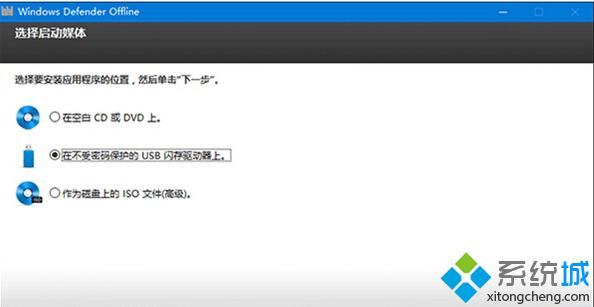
2、这三种方式各有所长,不过一般来说U盘用的多一些,下面以这种方法为例进行介绍。
3、插入U盘后,在U盘选择界面确定使用哪个U盘,然后点击“下一步”开始制作。
4、制作分为4个步骤,主要是文件下载比较费时间,系统城测试后发现这一下载速度很慢,而且下载的文件有227.31MB,需要等待较长时间。
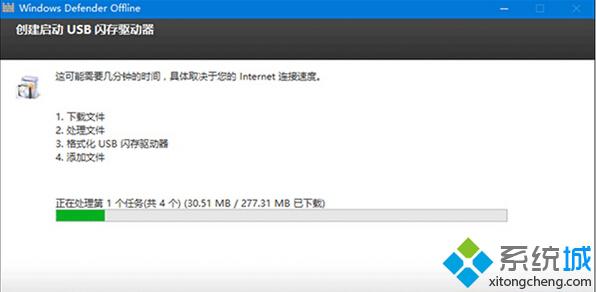
注意:如果你采用另外两种方式,也需要下载相同的文件,区别在于这几种方式最后对该文件处理不同:一个是写入U盘,另外是做成光盘或ISO镜像。
5、下载并且制作完毕后,就可以利用这个U盘或者光盘重启电脑,这个过程中需要选择让光盘或者U盘启动。
6、启动之后就可以见到Windows Defender熟悉的界面(如下图),只不过标题栏是Win9x/2000样式,年轻的新用户可能不太喜欢,但老用户可能会感到亲切。使用方法和普通在线版相同,在这里就不赘述了。
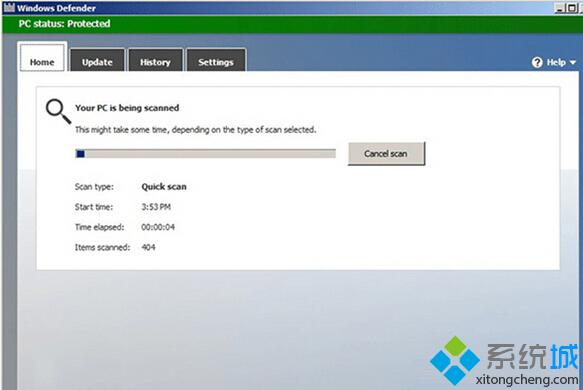
win10系统使用Windows Defender制作离线杀毒盘的具体方法就介绍到这里了。离线杀毒盘可以帮助我们清除普通杀毒软件无法清除的顽固病毒,使用起来非常方便。感兴趣的用户,不妨按照上述步骤尝试操作看看!
相关推荐:
win10系统windows Defender如何设置白名单?windows Defender设置白名单教程
- monterey12.1正式版无法检测更新详情0次
- zui13更新计划详细介绍0次
- 优麒麟u盘安装详细教程0次
- 优麒麟和银河麒麟区别详细介绍0次
- monterey屏幕镜像使用教程0次
- monterey关闭sip教程0次
- 优麒麟操作系统详细评测0次
- monterey支持多设备互动吗详情0次
- 优麒麟中文设置教程0次
- monterey和bigsur区别详细介绍0次
周
月











